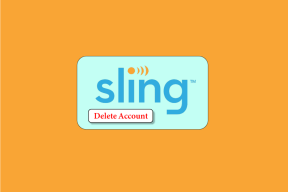Cara Menghapus Gema dari Audio di Audacity
Bermacam Macam / / April 03, 2023

Apakah Anda merekam podcast baru atau merekam video YouTube berikutnya, ada beberapa hal yang perlu diingat. Misalnya, jika Anda tidak berhati-hati dengan latar belakang dan pengaturan keseluruhan, rekaman Anda mungkin menangkap gema dan kebisingan yang tidak perlu. Untungnya, Anda dapat menghapus gema dari audio Audacity dan mengurangi gema Audacity hanya dengan membaca artikel ini. Jadi, baca sampai akhir untuk mempelajari metode pengurangan gema Audacity.

Daftar isi
- Cara Menghapus Gema dari Audio di Audacity
- Apa Penyebab Gema Audio?
- Bisakah Gema Dihapus dari Audio?
- Bagaimana Saya Menghilangkan Gema Saat Merekam Audio?
- Mengapa Saya Mendengar Gema di Audacity?
- Bagaimana Cara Menghapus Gema dari Audio di Audacity?
Cara Menghapus Gema dari Audio di Audacity
Teruslah membaca lebih lanjut untuk menemukan langkah-langkah yang menjelaskan menghapus gema dari audio di Audacity secara mendetail dengan ilustrasi yang berguna untuk pemahaman yang lebih baik.
Apa Penyebab Gema Audio?
Anda salah jika menganggap gema dalam rekaman suara adalah fenomena bulan biru sekali. Itu adalah salah satu musuh terbesar dari setiap perekam suara, baik penyanyi maupun rapper. Di bawah ini adalah penyebab gema yang paling umum
rekaman audio:- Ada sesuatu salah dengan Anda mempersiapkan.
- Milikmu mikrofon terlalu dekat dengan speaker perangkat, yang dapat menyebabkan suara duplikat.
- Kamu punya tidak menggunakan elemen penyerap suara yang tepat di ruang rekaman.
- Anda tidak menggunakan mikrofon berkualitas baik untuk merekam.
- Cuaca jelek kondisi mengganggu rekaman Anda.
Baca juga: Mengapa Siri Saya Terdengar Aneh?
Bisakah Gema Dihapus dari Audio?
Ya, Anda dapat menghapus gema dari audio di Audacity. Tapi ini bukan permainan anak-anak dan agak rumit bagi sebagian pengguna. Teruskan membaca untuk mempelajari metode secara detail.
Bagaimana Saya Menghilangkan Gema Saat Merekam Audio?
Jika Anda ingin menghindari gema saat merekam audio, Anda harus melembutkan ruangan. Dalam bahasa awam, cobalah membawa lebih banyak hal yang dapat menyerap suara. Contohnya, selimut, bantal, dan kantong tidur adalah beberapa pilihan ramah anggaran.
Mengapa Saya Mendengar Gema di Audacity?
Ada beberapa alasan mengapa Anda mendengar gema dalam rekaman suara di Audacity. Tapi yang paling umum adalah mungkin Anda mendengar sinyal dari kartu suara dan sinyal yang sama dari perangkat lunak dengan a sedikit keterlambatan pengiriman.
Bagaimana Cara Menghapus Gema dari Audio di Audacity?
Mari kita lihat beberapa metode yang dapat Anda gunakan untuk menghapus gema dari audio di Audacity:
Metode 1: Kurangi Kebisingan dalam Audacity
1. Buka Kenekatan aplikasi di PC atau laptop Anda.
2. Pilih bagian yang diinginkandari rekaman dari mana Anda perlu menghapus gema dan mengklik Memengaruhi tab dari bilah atas.

3. Sekarang, klik Penghapusan dan Perbaikan Kebisingan > Pengurangan kebisingan.

4. Selanjutnya, klik Dapatkan Profil Kebisingan yang akan menutup jendela secara otomatis.

5. Sekali lagi, klik Efek > Pengurangan Kebisinganuntuk melakukan perubahan nilai.
Catatan: The penggeser pengurangan kebisingan mengontrol seberapa banyak kebisingan latar belakang yang ingin Anda kurangi. Demikian pula, kontrol sensitivitas berapa banyak kebisingan akan dihapus dan FrekuensiMenghaluskan harus tetap antara 1-6 untuk konten lisan.

6. KlikOKE untuk menyimpan perubahan.
Baca juga: Cara Memperbaiki Latensi di Audacity di Windows 10
Metode 2: Hapus Echo dengan Noise Gate
Jika metode Pengurangan Kebisingan sebelumnya gagal memberikan hasil yang diinginkan, Anda dapat mencoba metode ini untuk mengurangi gema Audacity. Metode ini memberikan kontrol yang lebih baik terhadap aspek lain dengan penyesuaian halus.
1. Pilih Anda melacak dan klik Memengaruhi.

2. Klik Penghapusan dan Perbaikan Kebisingan > Gerbang Kebisingan…

3. Gunakan Pratinjau sementara menyesuaikan pengaturan dan klik OKE setelah Anda puas dengan penyesuaian.
Metode 3: Sesuaikan Kompresor
Fitur kompresor di Audacity membantu Anda membawa level audio ke level yang sama tetapi tanpa memotongnya. Ini berpotensi membantu mengurangi Reverb Audacity.
1. Pilih Anda melacak dan klik pada Efek tab.
2. Lalu, pergi ke Volume dan Kompresi> Kompresor…

3. Sesuaikan Nilai lantai kebisingan untuk melihat apakah itu cocok dengan Anda hasil yang diinginkan.
Catatan: Anda juga dapat menyesuaikan dan bermain dengan Ambang Batas, Rasio, Waktu Serangan, dan Waktu Rilis.

Metode 4: Sesuaikan Filter Akses Tinggi dan Filter Akses Rendah
Jika Anda berurusan dengan suara yang teredam, Anda dapat menyesuaikan frekuensi yang lebih rendah sehingga suara frekuensi tinggi ditingkatkan secara otomatis. Demikian pula, filter lolos rendah membantu menargetkan suara bernada tinggi untuk meningkatkan frekuensi rendah. Untuk menyesuaikan ini:
1. Pilih Anda melacak dan klik Memengaruhi.
2. Navigasi ke EQ dan Filter> Filter Lulus Tinggi atau Filter Lulus Rendah ke menyesuaikanbar sesuai preferensi Anda.

Baca juga: 22 Perangkat Lunak Perekaman Podcast Gratis Terbaik
Metode 5: Gunakan Plug In
Anda juga dapat melakukan pengurangan gema Audacity menggunakan a Plugin Noisegate. Untuk itu, Anda dapat melihat panduan mendalam kami di Cara Memasang Plugin Autotune VST di Audacity. Ini ramah-pemula dan mencakup semua yang perlu Anda ketahui tentang metode tersebut.
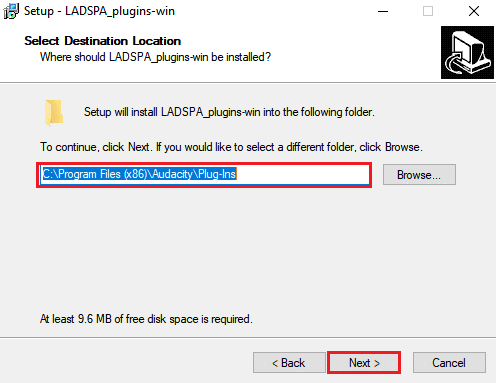
Direkomendasikan:
- Apa yang Disebut Mengemudi Terlalu Dekat di Belakang Kendaraan?
- 11 Peramban Deep Web Terbaik untuk Penjelajahan Anonim
- Cara Merekam Audio Perselisihan
- 11 Perangkat Lunak Pengeditan Audio Terbaik untuk Mac
Tidak ada keraguan bahwa Anda membutuhkan waktu dan dedikasi yang tepat hapus gema dari audio Audacity dan kurangi reverb di Audacity. Meskipun cukup menuntut, Anda dapat menguranginya sampai batas tertentu dengan keterampilan dan kesabaran. Yang harus Anda lakukan adalah menyesuaikan nilai dan efek yang berbeda dan melihat apa yang membantu Anda dengan pengurangan gema. Anda dapat memberi tahu kami pertanyaan atau saran apa pun tentang topik lain yang Anda ingin kami buatkan artikelnya. Jatuhkan mereka di bagian komentar di bawah untuk kami ketahui.